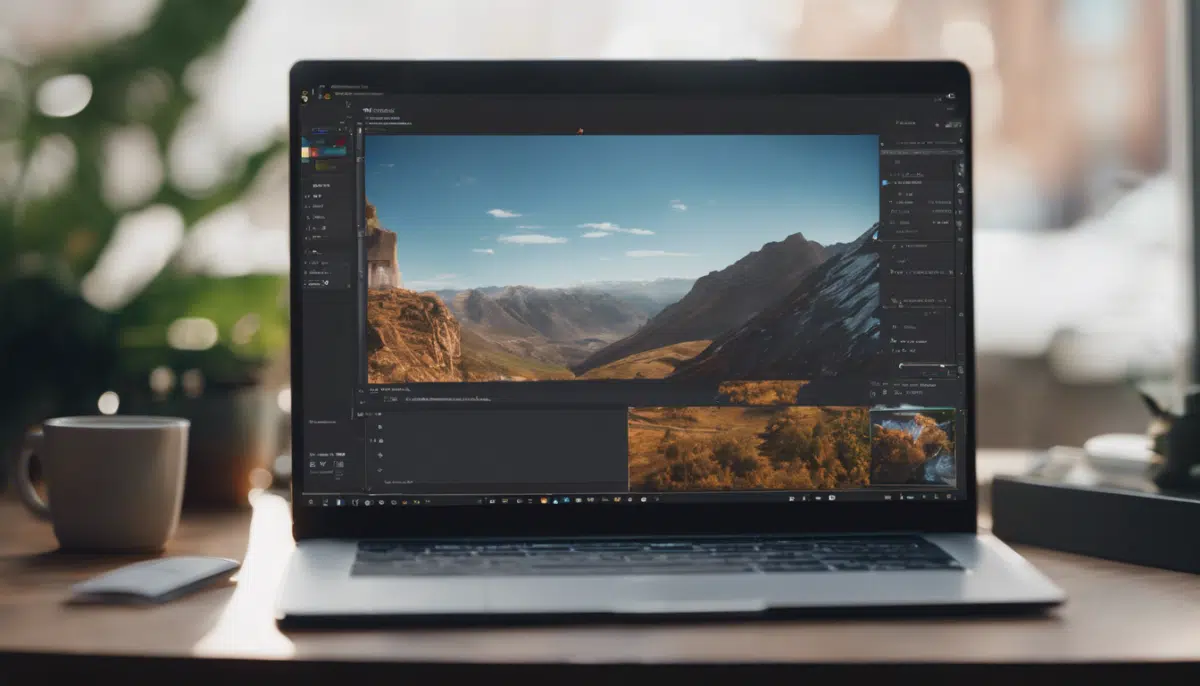
Як оптимізувати робочий процес у Windows 11?
Sommaire
Основи робочого процесу в Windows 11
Основи робочого процесу в Windows 11
Ласкаво просимо до цієї статті, присвяченої основам робочого процесу в Windows 11. Як системному адміністратору, який спеціалізується на Windows, важливо знати різні функції, які пропонує ця операційна система, щоб оптимізувати нашу продуктивність. У цій статті ми розглянемо основні функції робочого процесу в Windows 11, починаючи від багатозадачності й закінчуючи використанням віртуальних робочих столів.
Багатозадачна навігація
У Windows 11 покращено багатозадачність, щоб спростити керування кількома програмами одночасно. Ви можете використовувати функцію Snap, щоб переглядати до чотирьох програм пліч-о-пліч на екрані. Для цього просто перетягніть вікно в одну сторону екрана, а потім виберіть іншу програму, щоб відобразити її поруч. Ця функція ідеальна, коли ви працюєте над кількома завданнями одночасно і вам потрібно стежити за кількома програмами одночасно.
Використання віртуальних робочих столів
Віртуальні робочі столи — це потужна функція Windows 11, яка дозволяє створювати кілька окремих робочих областей для кращого впорядкування програм і вікон. Наприклад, ви можете згрупувати ваші професійні програми на одному віртуальному робочому столі, а ваші особисті програми – на іншому віртуальному робочому столі. Це дозволяє вам легше переходити від одного робочого контексту до іншого та уникати відволікань.
Щоб створити віртуальний робочий стіл у Windows 11, просто натисніть кнопку «Віртуальний робочий стіл» на панелі завдань. Потім ви можете перемикатися між різними віртуальними робочими столами за допомогою комбінації клавіш Windows + Ctrl + стрілка вліво або вправо. Ви також можете переміщувати програми з одного віртуального робочого столу на інший за допомогою функції «перетягування».
Налаштування меню «Пуск».
Меню «Пуск» у Windows 11 було оновлено, щоб забезпечити більш інтуїтивно зрозумілий і настроюваний досвід. Ви можете закріпити улюблені програми на панелі завдань для швидкого доступу та впорядкувати їх відповідно до своїх уподобань. Крім того, ви можете налаштувати вигляд меню «Пуск», змінивши тему, додавши живі плитки або налаштувавши розмір піктограм.
Інтеграція Microsoft Teams
У Windows 11 Microsoft Teams інтегровано безпосередньо на панель завдань, що спрощує онлайн-співпрацю та зустрічі. Ви можете швидко отримати доступ до Teams, клацнувши відповідну піктограму на панелі завдань, і запустити відеодзвінки або миттєві чати лише одним клацанням миші. Ця інтеграція економить час і дозволяє залишатися на зв’язку з колегами чи родиною, де б ви не були.
Підсумовуючи, Windows 11 пропонує багато функцій, які покращують робочий процес користувачів. Від багатозадачності до використання віртуальних робочих столів, налаштування початкового меню та інтеграції Microsoft Teams, ця операційна система пропонує багато інструментів для оптимізації продуктивності та співпраці. Як системним адміністраторам Windows, опанування цих основ робочого процесу має важливе значення для забезпечення ефективного робочого середовища, адаптованого до потреб наших користувачів.
Основні інструменти для оптимізації робочого процесу
Основні інструменти для оптимізації робочого процесу
Ефективно керуйте своїм часом
Evernote: Ця програма для створення нотаток допоможе вам записувати та систематизувати всі ідеї, завдання та натхнення, які розповсюджують ваш робочий день. Завдяки потужній системі класифікації та пошуку ви можете легко знайти всю свою інформацію як на комп’ютері, так і на смартфоні.
Todoist: Для ефективного керування вашими завданнями Todoist є важливим інструментом. Це дозволяє створювати списки завдань, організовувати їх за проектами та призначати терміни. Програма також надсилає вам нагадування, щоб допомогти вам вкластися у встановлені терміни.
Техніка Pomodoro: Щоб оптимізувати вашу продуктивність, техніка Pomodoro дуже ефективна. Він полягає в роботі з інтервалами по 25 хвилин з наступними короткими перервами по 5 хвилин. Кілька програм, як-от Pomofocus або Tomato Timer, дозволяють реалізувати цей метод і оптимально керувати робочим часом.
Управління файлами та хмарою
Диск Google: Ця онлайн-служба зберігання дозволяє створювати резервні копії та синхронізувати ваші файли на всіх ваших пристроях. Ви також можете разом із колегами працювати над документами, презентаціями чи електронними таблицями в реальному часі.
Dropbox: Подібно до Google Drive, Dropbox — це рішення для хмарного зберігання, яке дозволяє створювати резервні копії файлів і синхронізувати їх на всіх пристроях. Ви також можете ділитися папками або файлами з іншими користувачами для полегшення співпраці.
WinSCP: Для системних адміністраторів WinSCP є важливим інструментом. Він дозволяє передавати файли між локальним комп’ютером і віддаленим сервером за допомогою протоколу FTP, SFTP або SCP. WinSCP також пропонує розширені функції для керування файлами на серверах.
Управління проектами
Trello: Trello є дуже популярним інструментом управління проектами, особливо завдяки простоті використання. Він дозволяє створювати таблиці, списки та картки для організації завдань і відстеження прогресу ваших проектів. Ви також можете співпрацювати з іншими членами вашої команди, додаючи коментарі та вкладення до карток.
Jira: Jira — це більш просунутий інструмент управління проектами, який в основному використовується в бізнесі. Це дозволяє відстежувати хід виконання завдань, розподіляти ресурси, планувати спринти та створювати докладні звіти. Jira також пропонує функції для відстеження інцидентів і помилок.
Команди Microsoft: Щоб полегшити спілкування та співпрацю в команді, Microsoft Teams є повним рішенням. Це дозволяє обмінюватися повідомленнями, здійснювати аудіо- та відеодзвінки, ділитися файлами та спільно працювати над документами в реальному часі. Teams також пропонує можливість планувати віртуальні зустрічі з великою кількістю учасників.
Автоматизація завдань
IFTTT: IFTTT, абревіатура від «If This Then That», — це платформа автоматизації, яка дозволяє підключати різні онлайн-сервіси та створювати аплети. Наприклад, ви можете автоматизувати надсилання електронного листа, коли ви виконуєте завдання в Trello, або синхронізувати свої соціальні мережі з Dropbox. Таким чином IFTTT полегшує автоматизацію багатьох щоденних завдань.
AutoHotkey: Для користувачів Windows AutoHotkey є потужним інструментом для автоматизації завдань. Це дозволяє створювати сценарії, які автоматично виконують певні дії. Незалежно від того, автоматизуєте комбінації клавіш, заповнюєте форми чи клацаєте мишею, AutoHotkey пропонує багато можливостей для економії часу.
Використовуючи ці основні інструменти, ви зможете оптимізувати свій робочий процес, підвищити ефективність і підвищити щоденну продуктивність. Незалежно від того, чи є ви системним адміністратором, керівником проекту чи фрілансером, важливо вибрати інструменти, які найкраще відповідають вашим потребам і способу роботи.
Персоналізація та організація вашого робочого середовища
Персоналізація та організація вашого робочого середовища
Персоналізація вашого робочого середовища
Коли ви проводите багато годин на день перед комп’ютером, чи то для роботи, чи для відпочинку, дуже важливо почуватися комфортно у вашому робочому середовищі. Персоналізація цього простору — це аспект, який часто не помічають, але він може мати значний вплив на нашу продуктивність і добробут.
1. Вибір шпалер і теми
Один із найпростіших способів персоналізувати робоче середовище — це вибрати шпалери, які вас надихають або розслаблюють. Ви можете вибрати заспокійливі пейзажі, мотиваційні сімейні фотографії або навіть художні ілюстрації. Крім того, ви також можете налаштувати кольори та теми вашої операційної системи, щоб створити атмосферу, яка відповідає вашому стилю та особистості.
2. Організуйте свій віртуальний офіс
Добре організований віртуальний офіс може заощадити ваш дорогоцінний час і допомогти зосередитися. Використовуйте папки та підпапки, щоб логічно впорядковувати файли. Створіть ярлики для швидкого доступу до часто використовуваних програм і документів. Ви також можете налаштувати панель завдань і меню «Пуск», щоб відображати лише те, що вам потрібно.
3. Налаштуйте комбінації клавіш і жести
Багато програм і операційних систем дозволяють налаштовувати комбінації клавіш і жести, щоб регулярні дії були легшими та швидшими. Знайдіть час, щоб налаштувати їх відповідно до своїх уподобань, щоб отримати ефективність і швидкість.
Організація вашого робочого середовища
Окрім персоналізації, також важливо організувати робоче середовище таким чином, щоб оптимізувати продуктивність. Ось кілька порад, як цього досягти:
1. Регулярно прибирайте та прибирайте свій фізичний простір
Чистота та порядок у вашому фізичному робочому місці можуть мати прямий вплив на вашу концентрацію та творчі здібності. Знаходьте час, щоб регулярно наводити порядок і чистити свій стіл, сортувати документи і викидати те, що вам більше не потрібно. Зберігайте кабелі та аксесуари подалі.
2. Використовуйте віртуальні інструменти організації
Існує багато програм і онлайн-інструментів, які допоможуть вам організувати свої завдання, проекти та зустрічі. Використовуйте їх для створення списків, календарів і нагадувань, щоб нічого не забути та бути організованим.
3. Створіть ергономічний робочий простір
Невідповідне робоче середовище може призвести до таких проблем зі здоров’ям, як біль у спині, шиї чи зап’ясті. Переконайтеся, що у вас є зручний регульований стілець, письмовий стіл на потрібній висоті, достатнє освітлення та використовуйте ергономічні аксесуари, такі як підставка для зап’ястя або підставка для монітора. Не зволікайте зі зверненням до фахівця, якщо біль не зникає.
Персоналізуючи та організовуючи своє робоче середовище, ви створите простір, який вам підходить, і сприятиме вашій продуктивності та добробуту. Не нехтуйте цими аспектами, які можуть здатися дріб’язковими, але мають значення. Знайдіть час, щоб застосувати ці поради, і ви швидко побачите переваги, які отримаєте.
Поради та рекомендації щодо максимальної продуктивності в Windows 11
Поради та рекомендації щодо максимальної продуктивності в Windows 11
Windows 11 — остання операційна система, випущена корпорацією Майкрософт, яка пропонує нові функції та оновлений інтерфейс для покращення взаємодії з користувачем. Незалежно від того, чи є ви професіоналом чи звичайним користувачем, важливо оптимізувати свою продуктивність у Windows 11. У цій статті ми надаємо вам практичні підказки та рекомендації щодо повного використання можливостей цієї операційної системи.
1. Налаштуйте робочий стіл і меню «Пуск».
Налаштування робочого середовища може допомогти вам швидко отримати доступ до потрібних програм і файлів. У Windows 11 ви можете налаштувати шпалери, піктограми та макет робочого столу. Знайдіть час, щоб упорядкувати ярлики до найбільш використовуваних програм, щоб підвищити ефективність.
Також використовуйте меню «Пуск», щоб закріпити там програми, які часто використовуються. Ви навіть можете організувати їх у тематичні групи для зручнішої навігації. Скористайтеся функцією пошуку в меню «Пуск», щоб швидко знайти файли, програми або налаштування.
2. Використовуйте віртуальні робочі столи
Windows 11 пропонує можливість створювати декілька віртуальних робочих столів і керувати ними. Це дозволяє організовувати програми та вікна відповідно до ваших завдань. Наприклад, ви можете присвятити один віртуальний офіс для роботи, інший для відпочинку, а третій для керування вашою електронною поштою. Ця функція дозволяє легко перемикатися між віртуальними робочими столами для кращого фокусування та підвищення продуктивності.
3. Освоїти комбінації клавіш
Комбінації клавіш — ефективний спосіб заощадити час і отримати швидкий доступ до функцій Windows 11. Дізнайтеся про найпоширеніші комбінації клавіш, наприклад Windows + D, щоб показати робочий стіл, Alt + Tab, щоб перемикатися між програмами, або Windows + L, щоб заблокувати комп’ютер. Також використовуйте ярлики для окремих програм, щоб пришвидшити щоденні дії.
4. Використовуйте програми для продуктивності
Windows 11 пропонує різноманітні вбудовані програми для підвищення вашої продуктивності. Використовуйте програму «Календар», щоб планувати та організовувати свої зустрічі, програму «Пошта», щоб керувати електронною поштою, або програму «Microsoft Edge» для швидкої та безпечної навігації. Також відвідайте Microsoft Store, щоб знайти інші програми для підвищення продуктивності, адаптовані до ваших потреб.
5. Оптимізуйте функції пошуку
Функція пошуку в Windows 11 є потужною та може заощадити ваш дорогоцінний час. Використовуйте відповідні ключові слова, щоб швидко знаходити файли, програми, налаштування, документи тощо. Також дізнайтеся, як використовувати оператори розширеного пошуку, такі як «filename:» для пошуку конкретного файлу або «kind:» для фільтрації результатів за типом файлу.
Застосувавши ці підказки, ви зможете повністю використовувати можливості Windows 11 для підвищення продуктивності. Не соромтеся адаптувати їх до ваших конкретних потреб і досліджувати більше можливостей цієї операційної системи, щоб отримати від неї максимальну користь. Залишайтеся організованими, використовуйте комбінації клавіш і програми для підвищення продуктивності, і ви побачите помітне покращення щоденної ефективності.

Comments
Leave a comment